Cualquiera que sea el navegador que elija como su navegador preferido, cada uno de ellos a veces puede tener problemas. Se llenarán y reducirán la velocidad, aparentemente sin razón. Pueden fallar y, a menudo, son el resultado directo de algunas de las cosas que arreglaremos en este artículo.
Firefox no es una excepción. Normalmente es bastante rápido, pero hay algunas cosas que puedes hacer para acelerarlo aún más o ayudarlo a avanzar si se está quedando atrás. Esta es mi guía para acelerar Firefox en menos de 2 minutos.
1. Actualiza Firefox
Lo primero que debe hacer es actualizar el navegador a la última iteración. Mozilla lanza actualizaciones con mucha más frecuencia que la mayoría de los demás navegadores para mejorar el rendimiento y la seguridad de su producto. Para actualizar, abrirá Firefox, seleccione en la esquina superior derecha y elija «Ayudar».
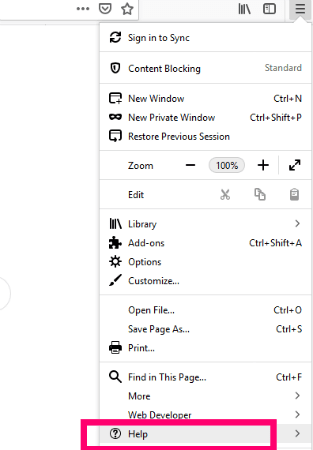
Para seleccionar «Acerca de Firefox».
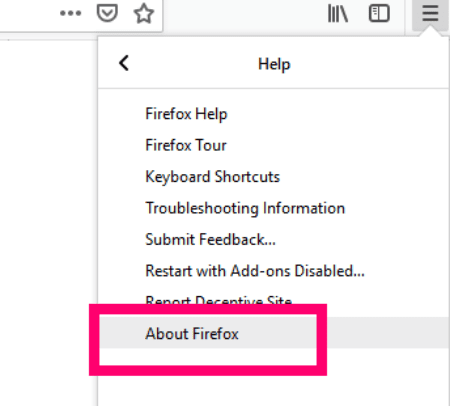
¡El navegador ahora se actualizará automáticamente!
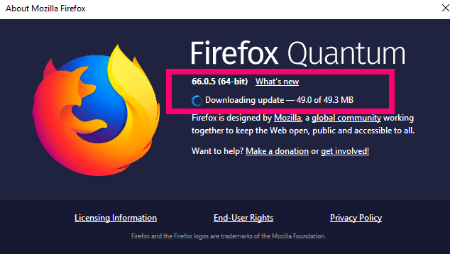
Selecciona el «Reiniciar Firefox» para permitir que el proceso se complete.
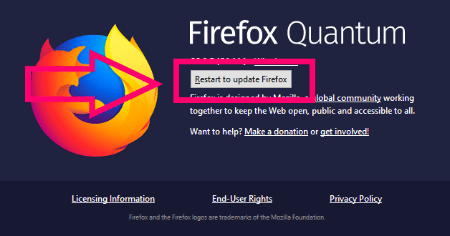
¡Felicidades! Ahora tiene la última versión de este increíble navegador.
2. Libera espacio o memoria
Lo siguiente que haremos es borrar parte de la memoria utilizada por el navegador. En el pasado, hubo muchas quejas acerca de que Firefox usaba demasiada memoria del sistema, lo que ralentizaba todo el sistema (y el navegador). Esto se ha solucionado en su mayoría, pero aún podría causarle problemas ocasionalmente, especialmente en máquinas más antiguas.
Para ayudarlo, abra su navegador Firefox. En la barra de direcciones, escriba por cierto: memoria.
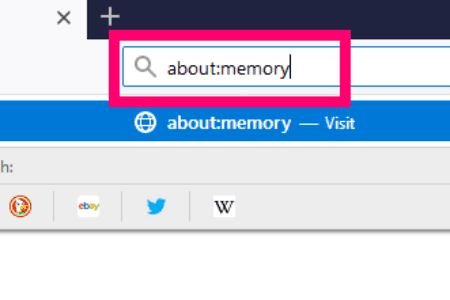
Se le presentará una página similar a la siguiente. Si es un usuario avanzado, puede aprovechar los informes que se ofrecen aquí.
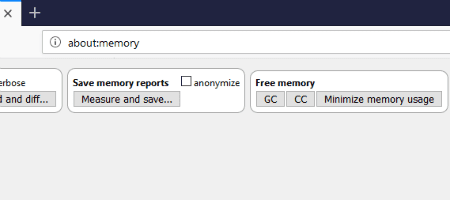
Para el resto de nosotros, simplemente haremos clic en él. «Minimizar el uso de memoria» botón.
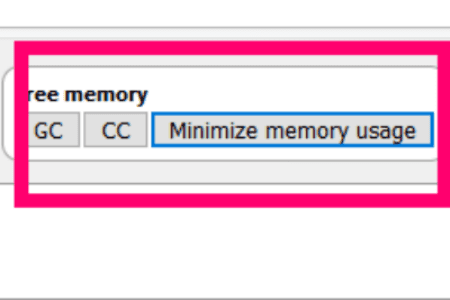
A continuación, verá un mensaje debajo de cada una de estas opciones de memoria que indica «Minimización de memoria completa» junto con la fecha y la hora.
3. Limpiar la caché, las cookies y el historial
El tercer y último paso rápido en nuestro proceso de aceleración será borrar el caché de su navegador, las cookies, el historial y otras cosas menores. Te sorprendería saber cuánto espacio pueden ocupar estas cosas, a veces muy rápido, ¡dependiendo de la cantidad de surf que hagas cada día! Esto puede ralentizar drásticamente los tiempos de respuesta del navegador, así que limpiémoslo.
Primero, haga clic nuevamente en esas tres líneas en la parte superior derecha, pero esta vez elija «Opciones».
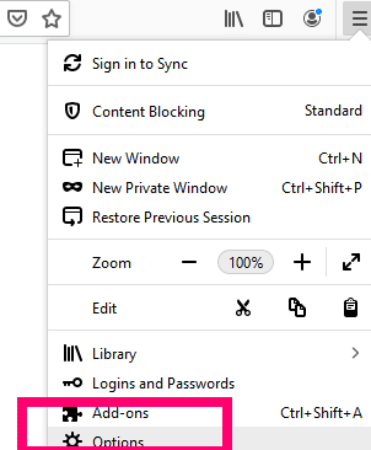
Haga clic en «Privacidad y seguridad» En el lado izquierdo.
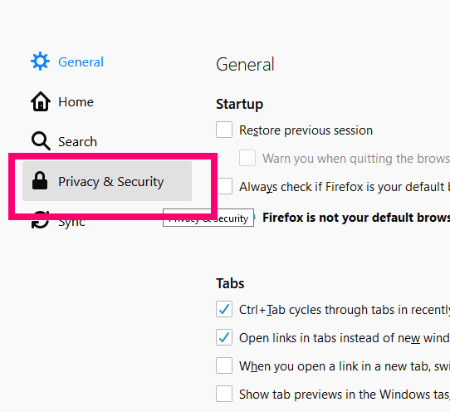
Desplácese hasta donde vea «Cookies y datos del sitio» y elige eso.
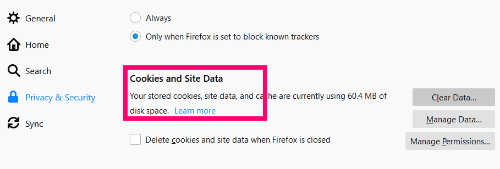
Haga clic en el «Borrar datos» y aparecerá un nuevo cuadro con sus opciones. Coloque una X en ambos cuadros y haga clic en el «Despejar».
Ahora desplácese hacia abajo en la página «Historia» sección. Haz click en eso «Historia clara» botón.
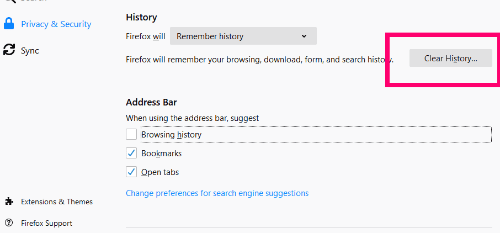
Elija con cuidado los elementos que desea borrar del cuadro que aparece. Elegí borrar todo … no hay nada allí que sea crucial para mí conservar.
Una vez que haya realizado sus selecciones, decida cuánto tiempo desea borrar el historial de la lista desplegable. Puede elegir entre 1 hora, 2 horas, 4 horas, último día o todos. Recomiendo elegir «Todo» para maximizar el proceso de aceleración.
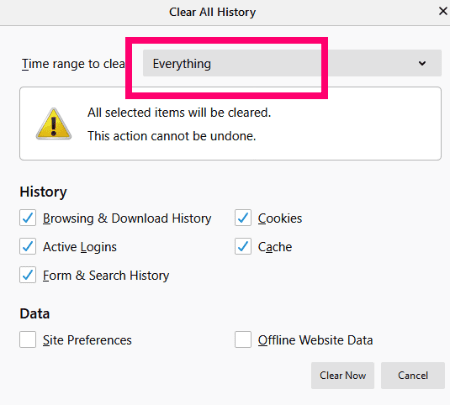
Una vez que se haya completado el borrado, incluso puede optar por que el navegador nunca recuerde su historial seleccionando esa opción en el menú desplegable.
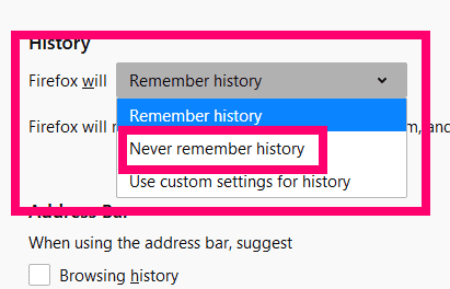
La. ¡Estáis todos aclarados! Su navegador Firefox debería funcionar mucho más rápido ahora. Si no es así, hay una cosa más que puedes hacer, ¡pero puedes correr unos segundos más allá de la marca de dos minutos que prometí!
4. Deshabilitar extensiones
Si ha habilitado / instalado varios complementos en el navegador, es posible que uno o más de ellos lo estén ralentizando. Empezaría por desactivarlos a todos. Para hacer esto, haga clic nuevamente en esas líneas en la parte superior, luego elija «Complementos». A la izquierda, haga clic en «Extensiones».
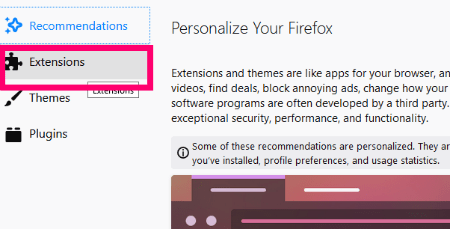
Si observa cada extensión que ha instalado, verá tres puntos en el lado derecho. Haga clic en estos puntos y elija «Desactivar» Al lado de cada.
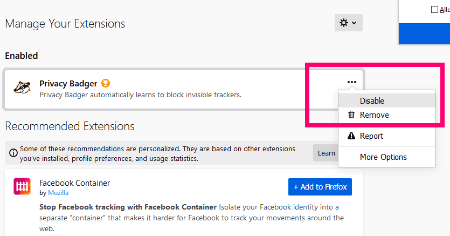
Cuando tenga más tiempo, puede volver a habilitar un conjunto a la vez (luego navegar por un tiempo) para ver si ese es el que lo está ralentizando.
Una vez que se hayan deshabilitado todas las extensiones, haga clic en «Temas» en el lado izquierdo de la página.
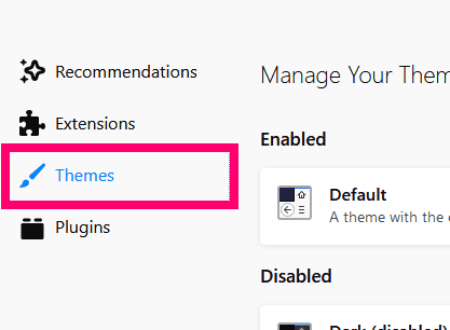
Asegúrate que «Tema predeterminado» la opción está seleccionada. El uso de cualquiera de los otros puede ralentizar su navegador en unos pocos o más. – grados.
Ahí lo tienes … mi guía rápida para acelerar tu navegador Mozilla Firefox.
¿Qué otras preguntas sobre Firefox o navegador tienes para mí?
¡Buen surf rápido!